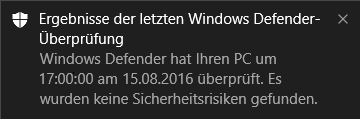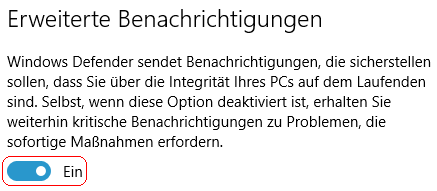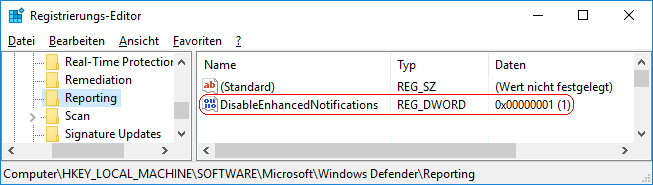|
Windows Defender zeigt ab Windows 10 Version 1607 erweiterte Benachrichtigungen im Info-Center und als Popup an. Hierzu zählt zum Beispiel das Ergebniss einer Überprüfung.
Diese zusätzlichen Informationen / Benachrichtigungen können jeder Zeit deaktiviert werden. Unabhängig dieser Einstellung werden kritische Benachrichtigungen (z. B. Fund einer Schadsoftware) immer angezeigt.
So geht's (Benutzeroberfläche):
- "" > "" (Windowstaste + "I")
- Klicken Sie auf das Symbol "".
- Seite "" > Abschnitt ""
- Aktivieren bzw. Deaktivieren Sie die Benachrichtigung.
So geht's (Registrierung):
- Starten Sie "%windir%\regedit.exe" bzw. "%windir%\regedt32.exe".
- Klicken Sie sich durch folgende Schlüssel (Ordner) hindurch:
HKEY_LOCAL_MACHINE
Software
Microsoft
Windows Defender
Reporting
- Doppelklicken Sie auf den Schlüssel "DisableEnhancedNotifications".
Falls dieser Schlüssel noch nicht existiert, dann müssen Sie ihn erstellen. Dazu klicken Sie mit der rechten Maustaste in das rechte Fenster. Im Kontextmenü wählen Sie "Neu" > "DWORD-Wert" (REG_DWORD). Als Schlüsselnamen geben Sie "DisableEnhancedNotifications" ein.
- Ändern Sie den Wert ggf. von "0" (anzeigen) auf "1" (nicht anzeigen).
- Die Änderungen werden ggf. erst nach einem Neustart aktiv.
Hinweise:
- DisableEnhancedNotifications:
0 = Die erweiterten Benachrichtigungen (wie z. B. Scanergebnisse) werden angezeigt. (Standard)
1 = Die erweiterten Benachrichtigungen (wie z. B. Scanergebnisse) werden nicht angezeigt.
- Ändern Sie bitte nichts anderes in der Registrierungsdatei. Dies kann zur Folge haben, dass Windows und/oder Anwendungsprogramme nicht mehr richtig arbeiten.
Versionshinweis:
- Diese Einstellung gilt erst ab Windows 10 Version 1607.
|